Människor som ofta måste dela sina datorer,kan ofta ha ställt inför olägenheten av obehöriga medier, till exempel filmer, foton, musik etc., som har överförts via en tumme-enhet utan deras samtycke. Barn är i synnerhet inte försiktiga med virus och skadlig programvara som en USB-tumenhet kan ha (speciellt om den ansluts till alla andra datorer), och det kanske inte är din icke-tekniska rumskamrat. Om du har några konfidentiella filer på din dator skulle du dessutom vara ganska mjukt att få dem snyggt kopierade när du är borta. På samma sätt vill människor ofta begränsa sina datorer som ska användas för filöverföring och delning via en USB-blixt på grund av olika säkerhetsskäl. Windows 7 erbjuder inget alternativ att skriva skydda eller inaktivera USB-lagringsmedium tillfälligt eller till och med permanent. Uppenbarligen kan du inaktivera USB-portarna i BIOS, men sedan återigen skulle det också inaktivera ditt tangentbord eller mus om de stöder ett USB-kontakt. Så vad skulle göra i en så besvärlig situation? Phrozen Safe USB har ett svar åt dig. Denna lilla applikation låter dig aktivera och inaktivera USB-lagring med ett enda klick. Fortsätt läsa för mer information.
Verktyget har ett minikonsolfönster som,Även om du inte har många inställningar kan du enkelt ange tre olika USB-lägen. Menyn USB-status har dessa lägen. Som standard är det inställt på USB-enheter fullt fungerande. Det betyder att alla USB-enheter som är anslutna till din dator kommer att fungera fullt ut - du kan skriva, läsa och ta bort innehållet som är lagrat i enheten.
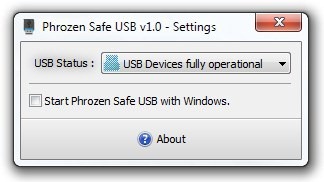
Listrutan innehåller också USB-enheter i läsbart läge och USB-enheter inaktiverade. När på läs bara läge, kan den anslutna enheten användas för att läsaallt lagrat innehåll, men det blir skrivskyddat, så detta är faktiskt en praktisk lösning för att säkra dina filer från att kopieras. Den sista av trioen är USB-inaktiverad. När du väljer kommer inte någon USB-enhet som är ansluten till datorn att känna igen, medan du fortfarande håller din USB-mus eller tangentbord, eller någon annan enhet för den delen, fullständigt funktionsduglig. Det bör noteras att någon av tre lägen fungerar på enheter anslutna efteråt, så det kommer inte att ha någon effekt på befintliga USB-enheter.
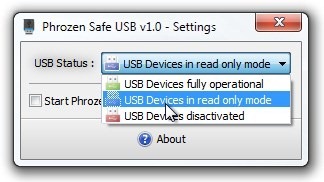
När den är stängd minimeras applikationen till systemfältet. Du kan enkelt ändra USB-lägen från snabbmenyn.
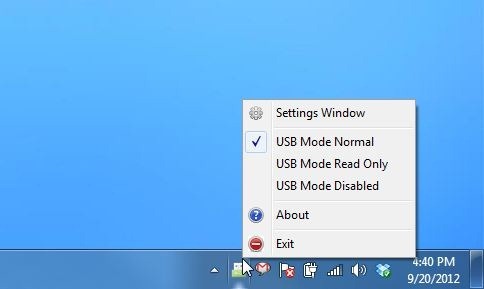
Under testet märkte jag att alla de tre USB-lägena fungerar efter att jag har avslutat applikationen även från systemfältet. Phrozen Safe USB stöder Windows XP, Windows Vista, Windows 7 och Windows 8.
Phrozen Safe USB













kommentarer